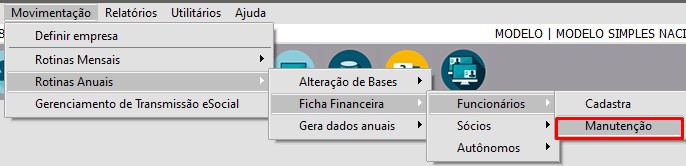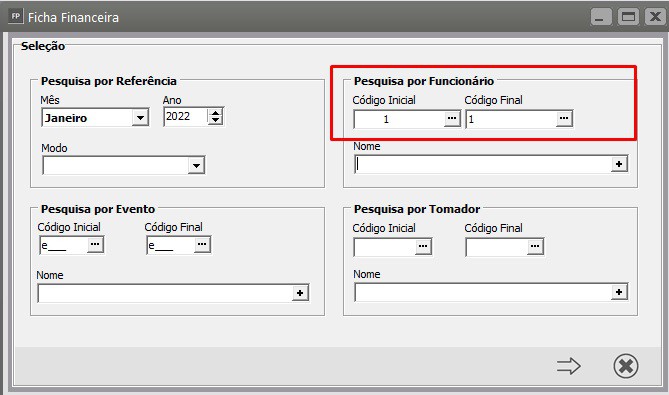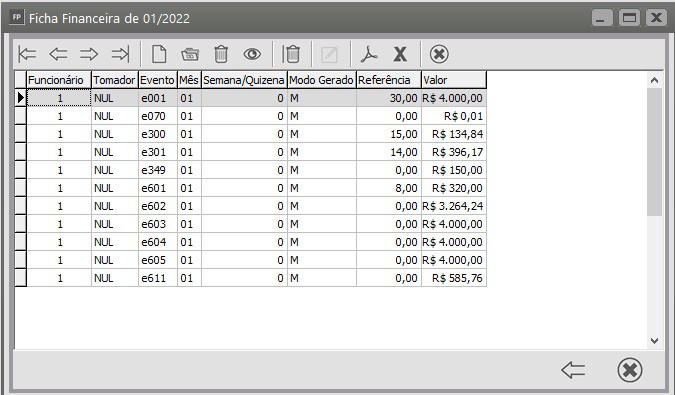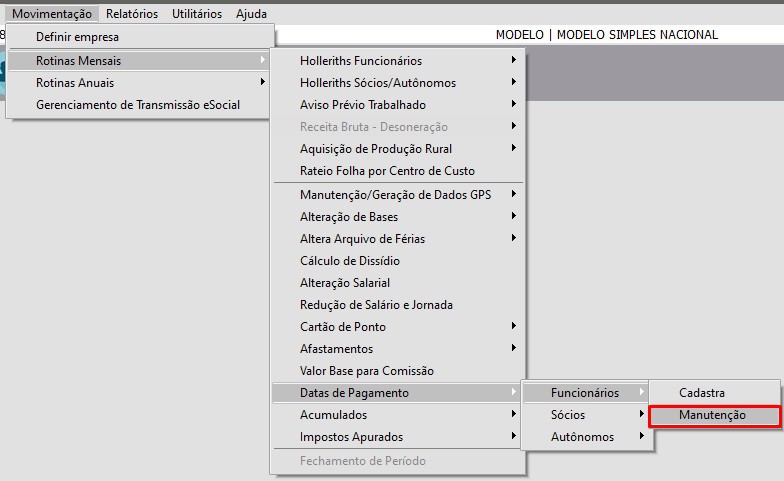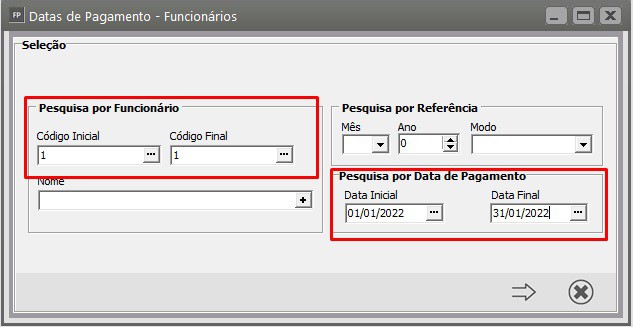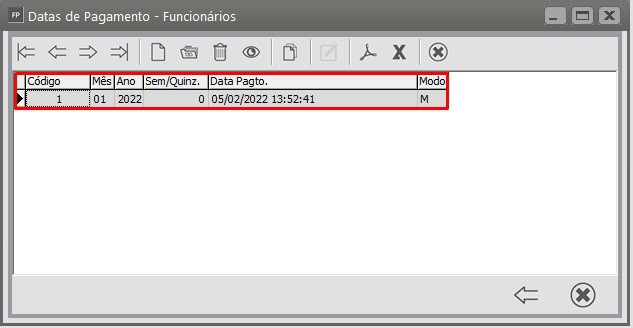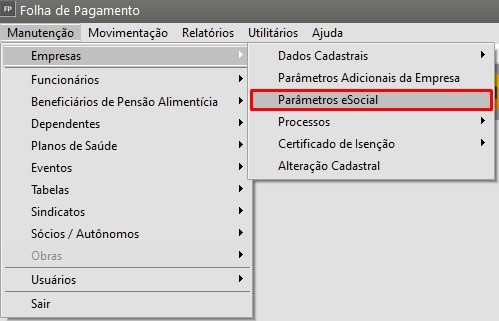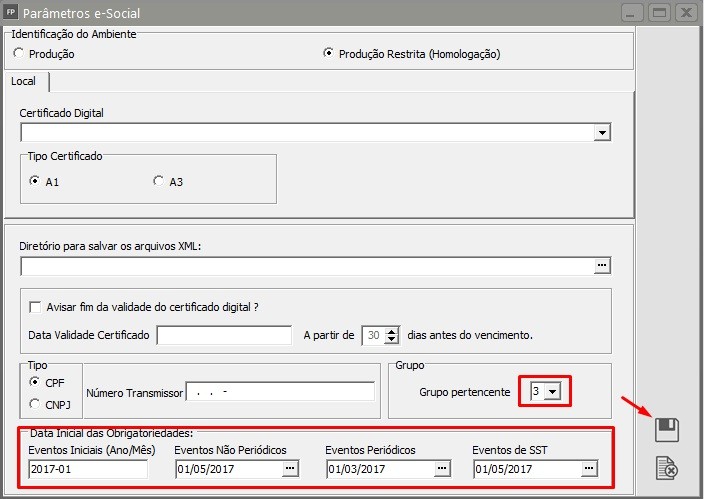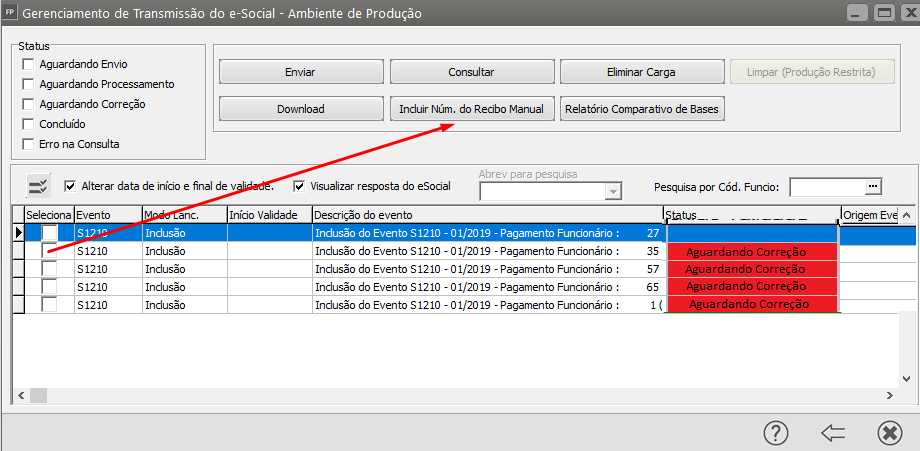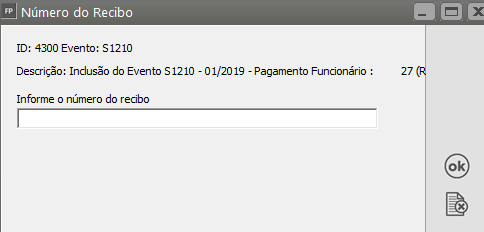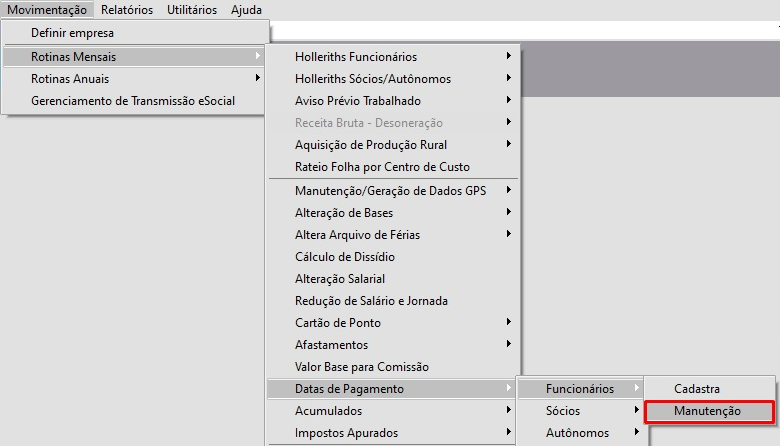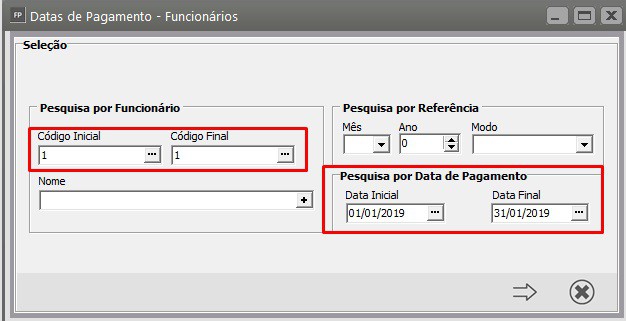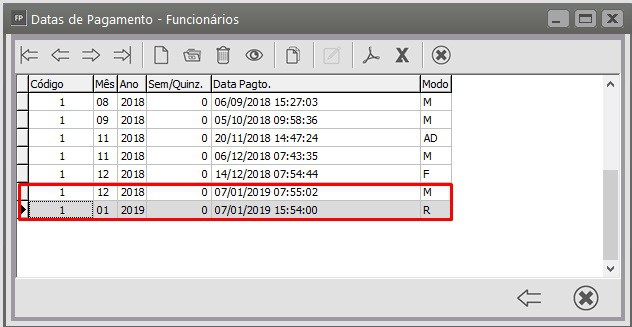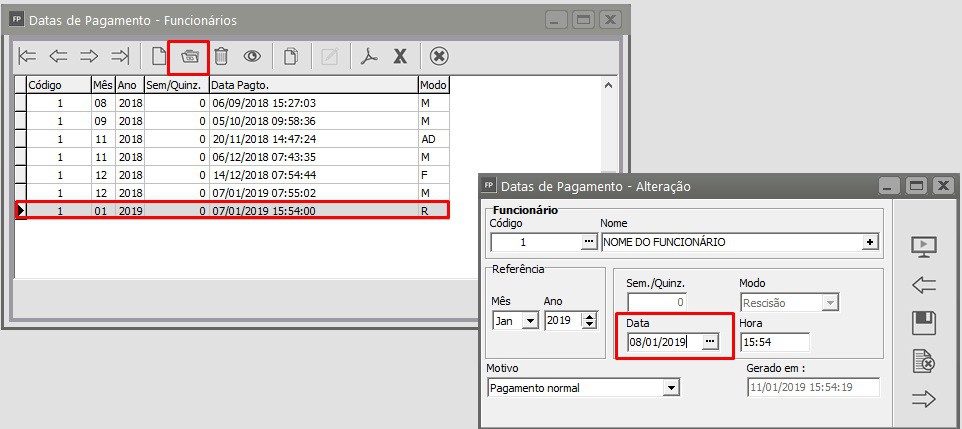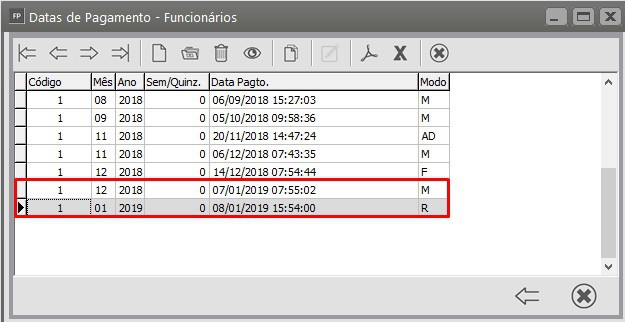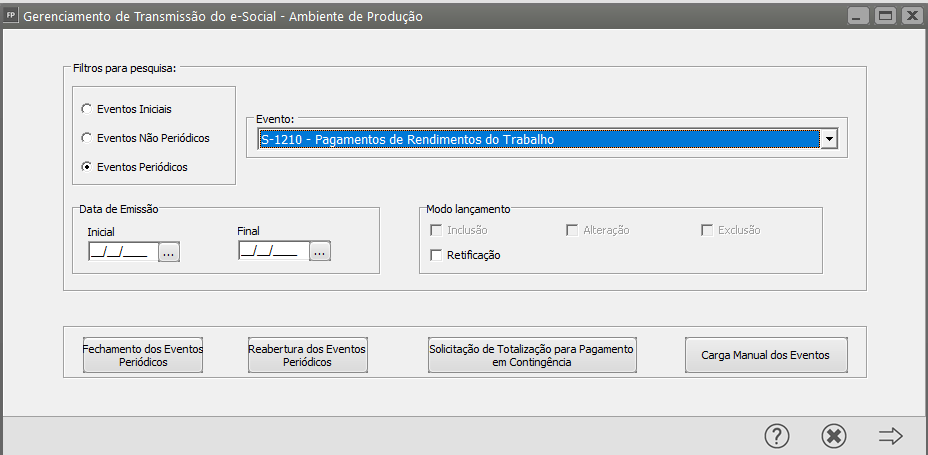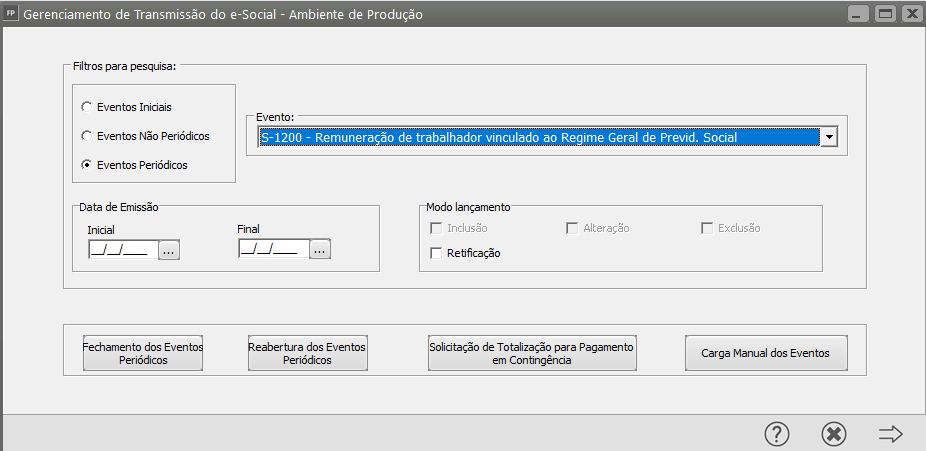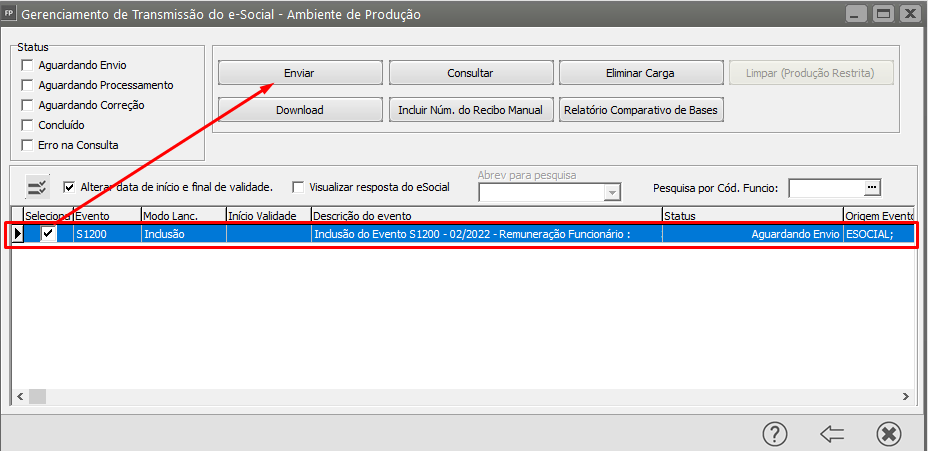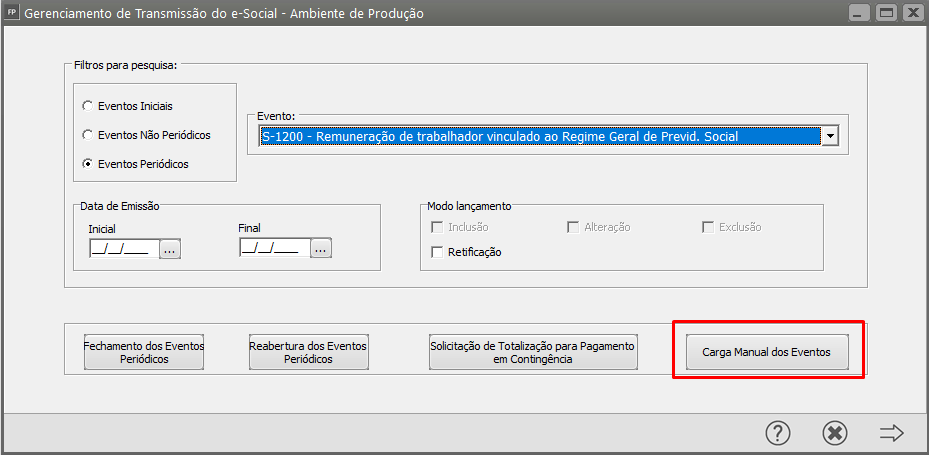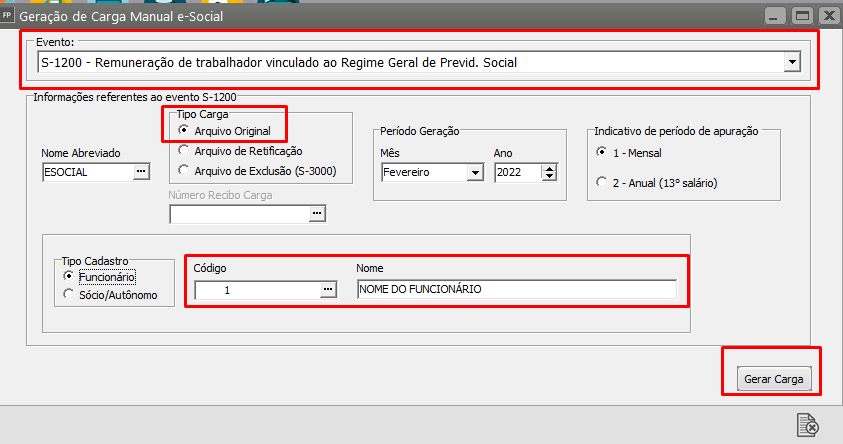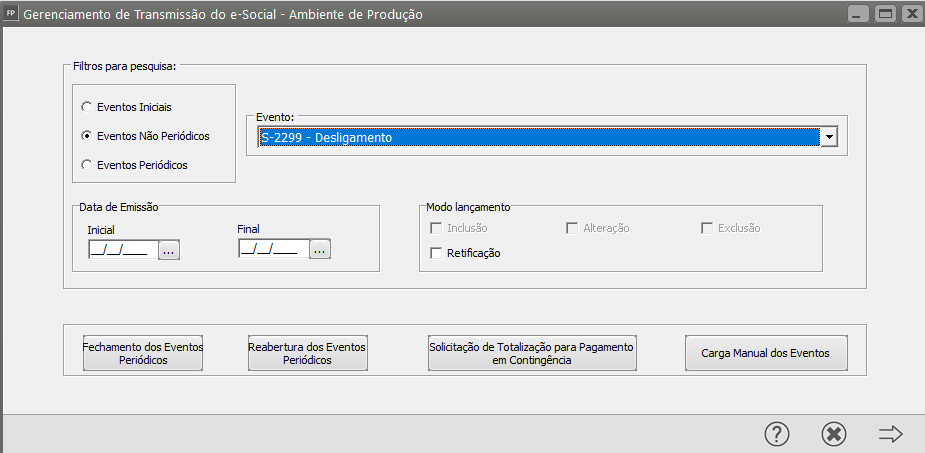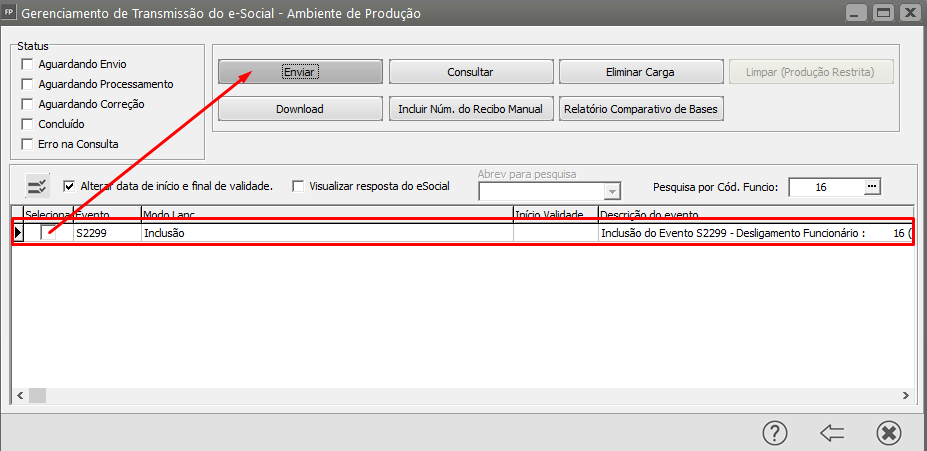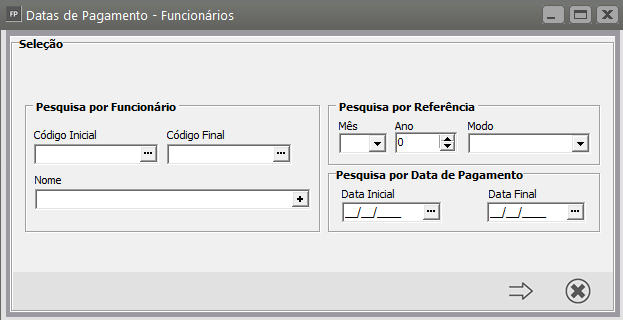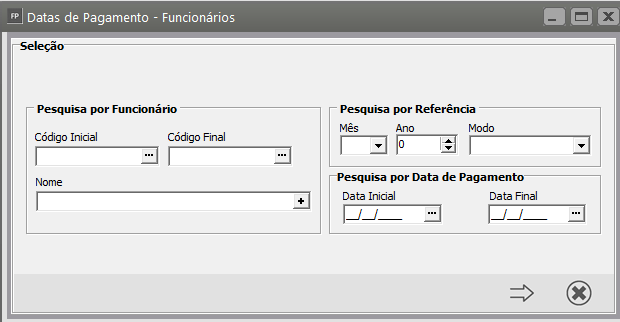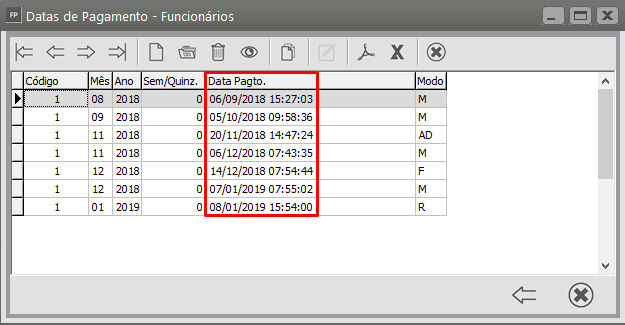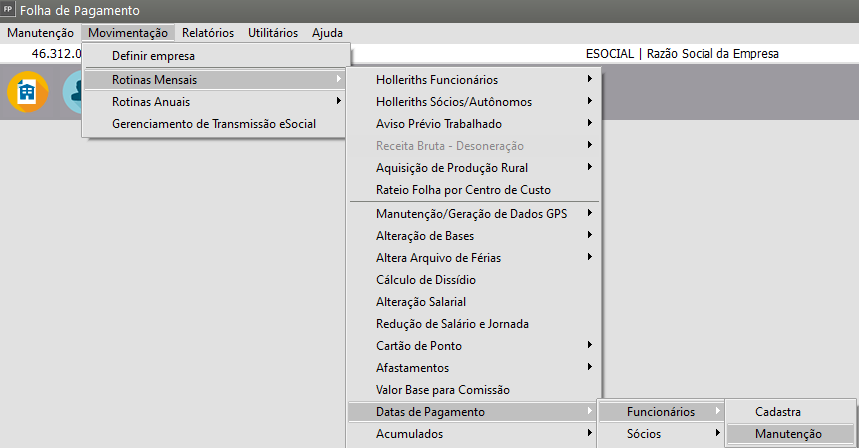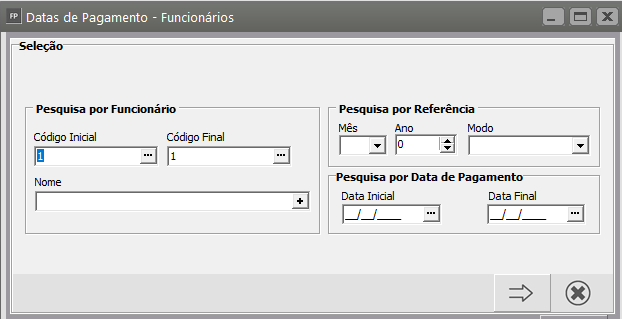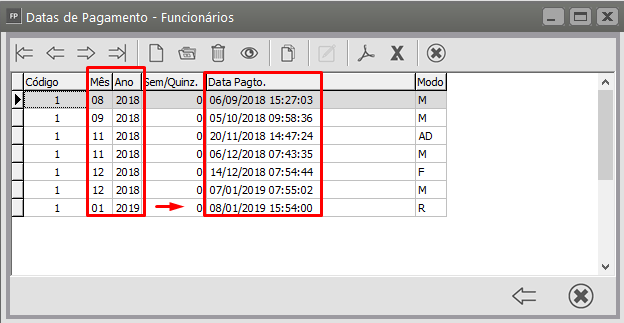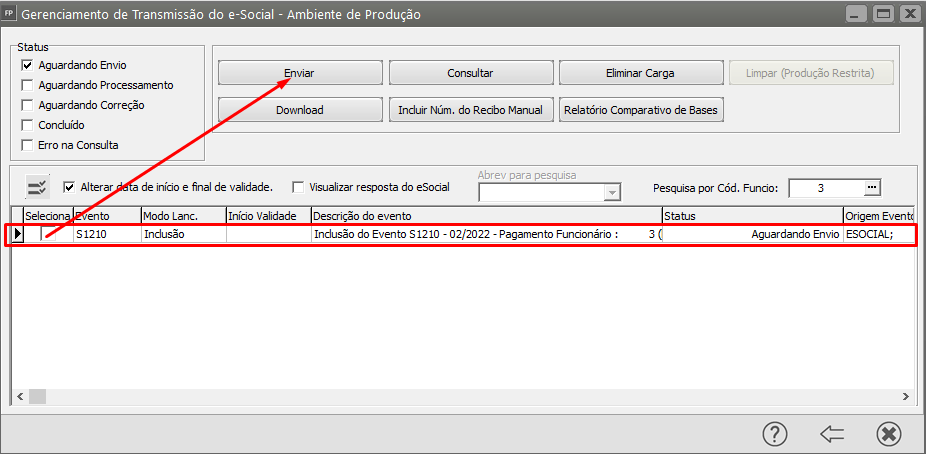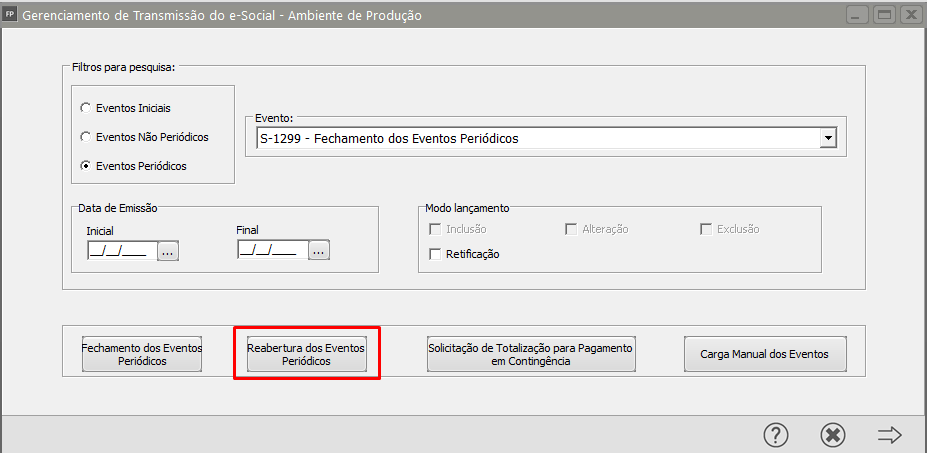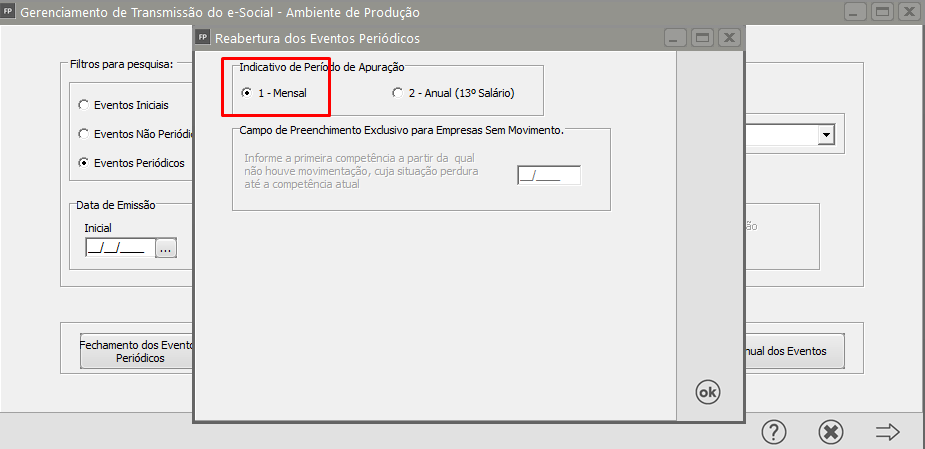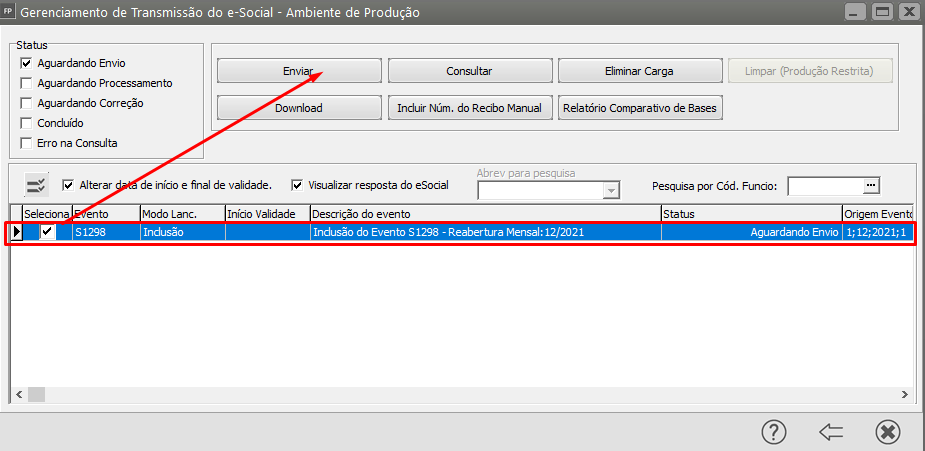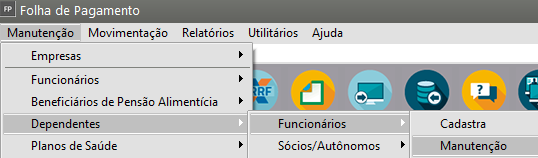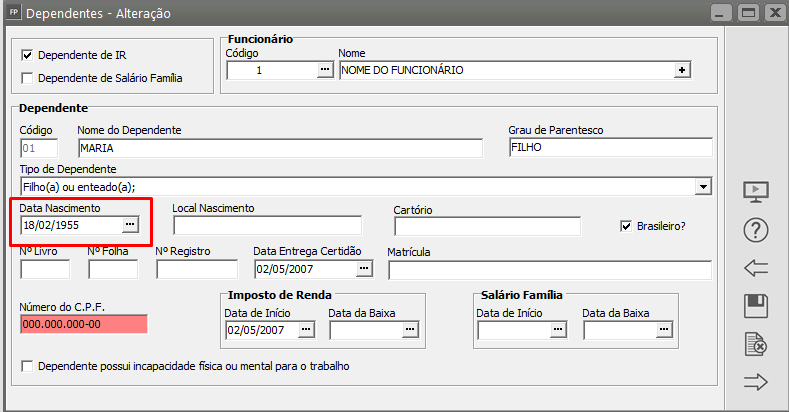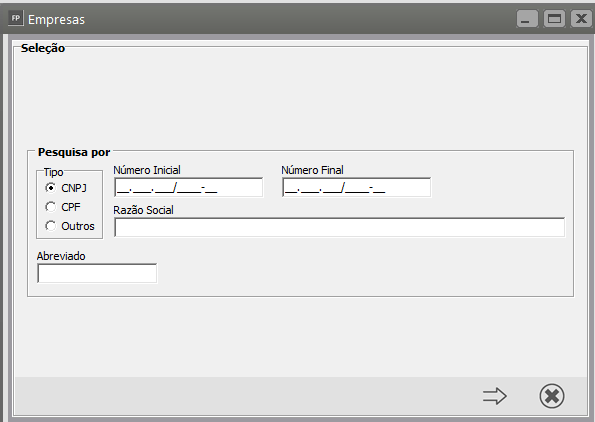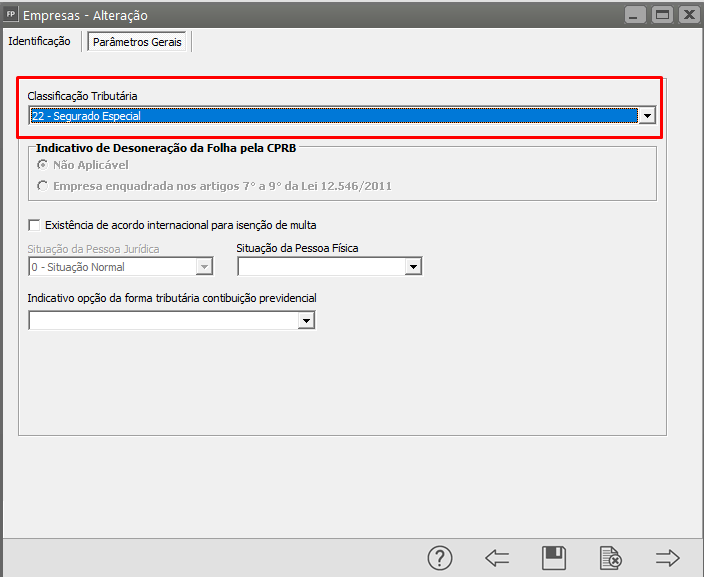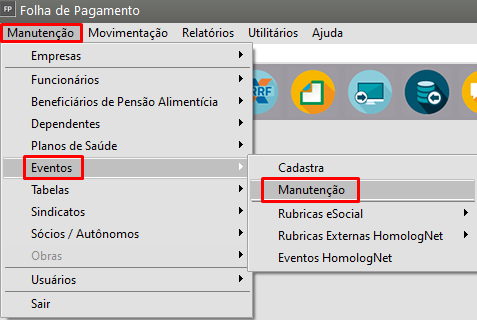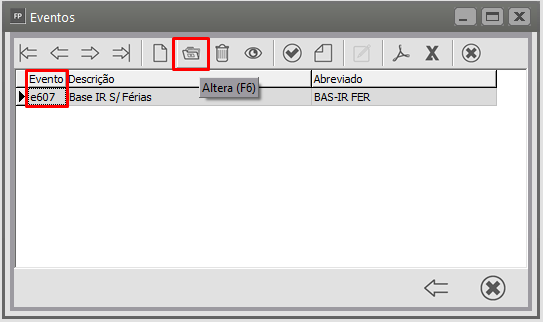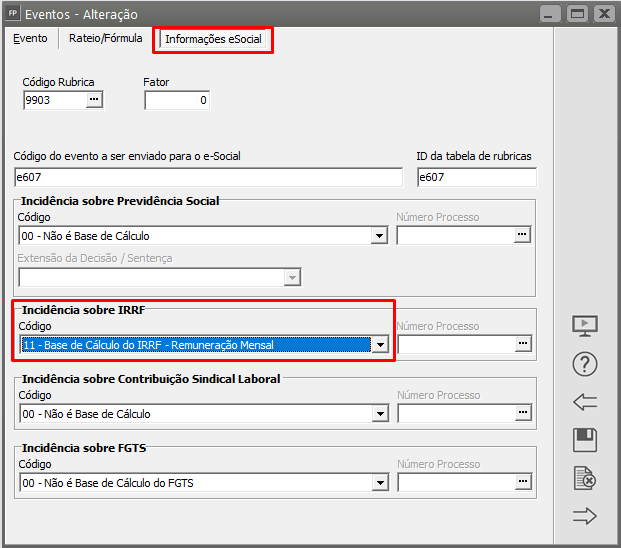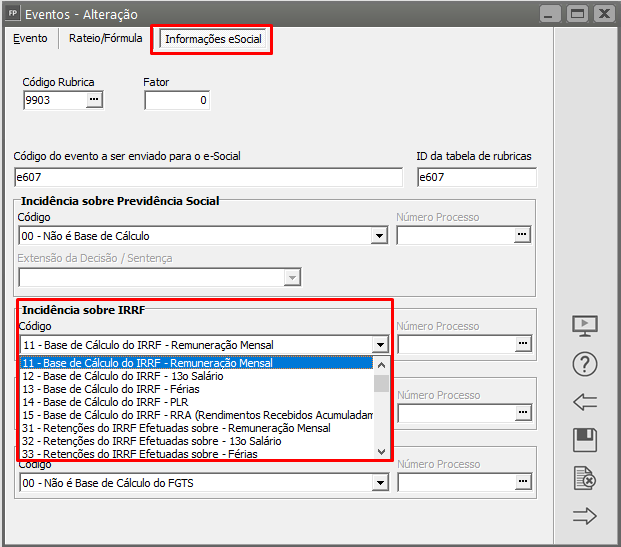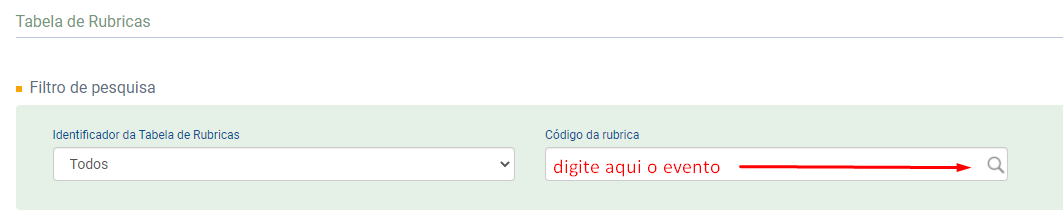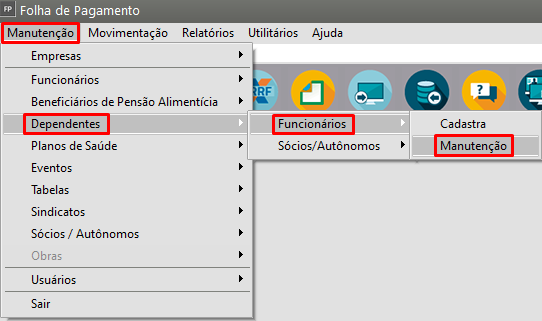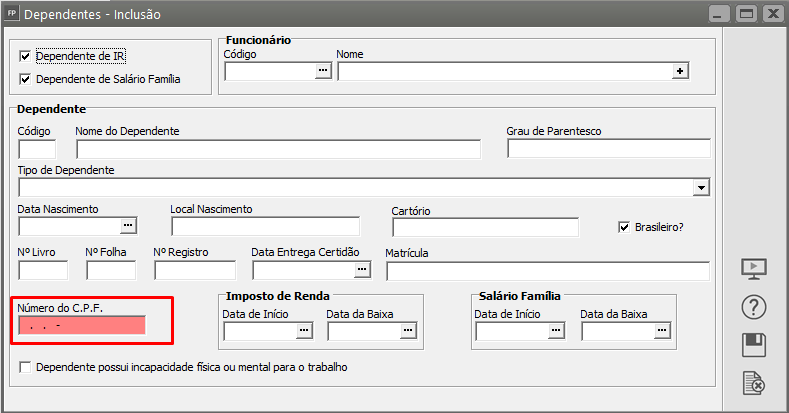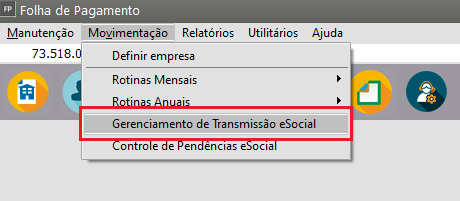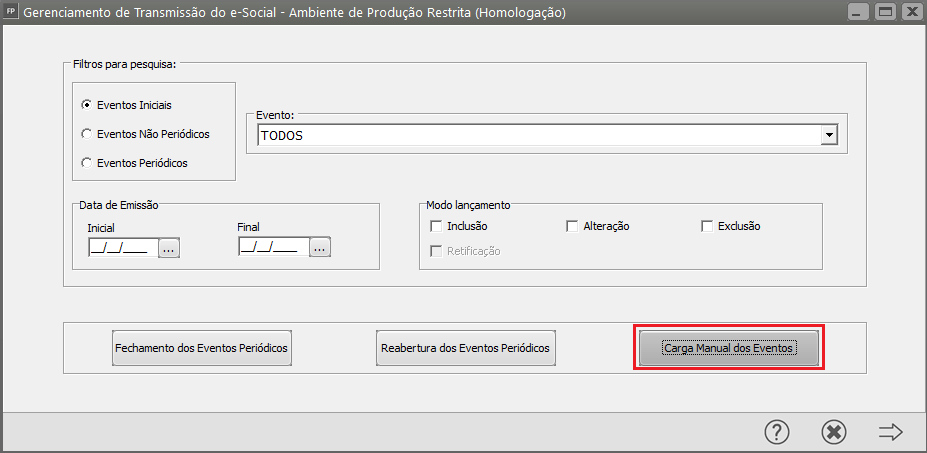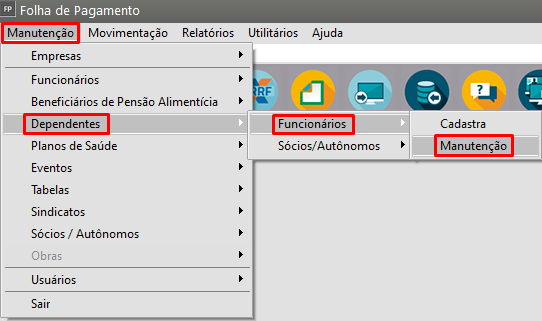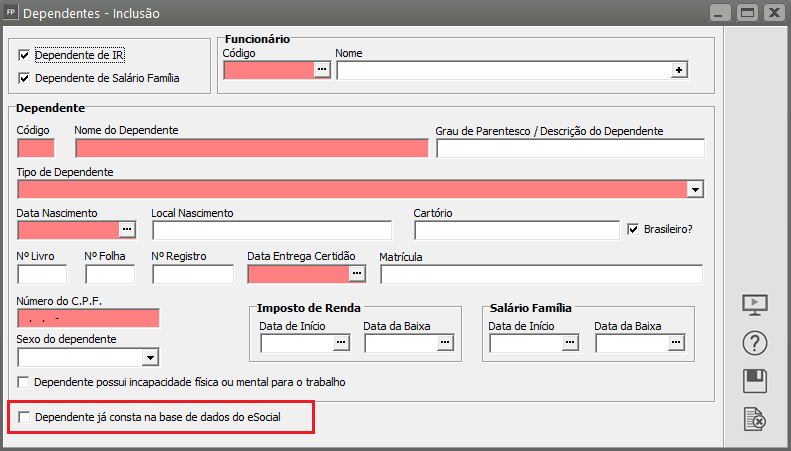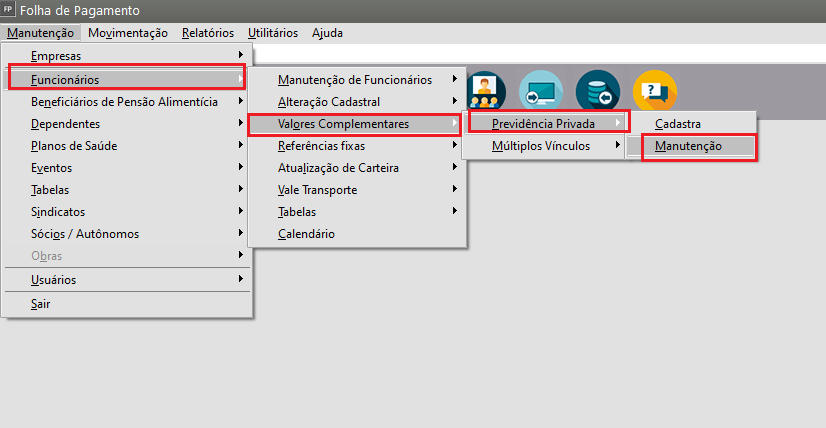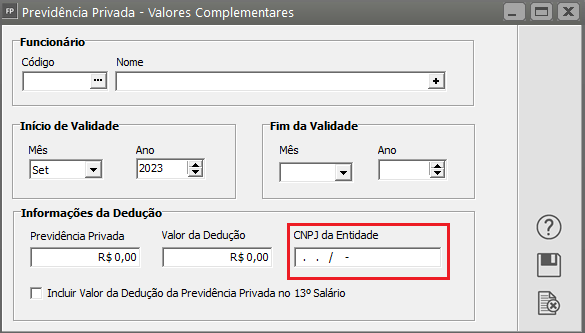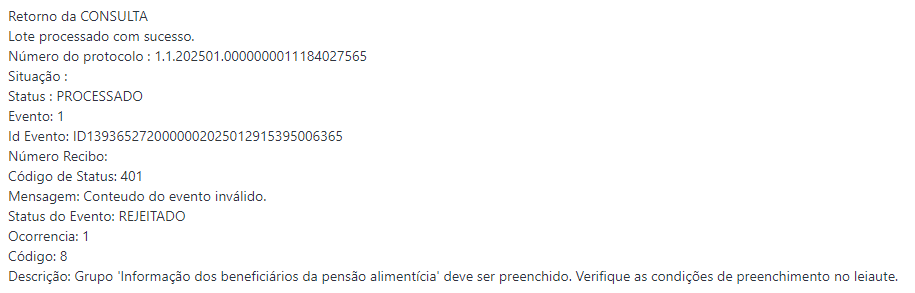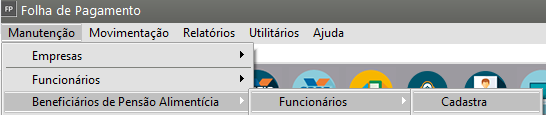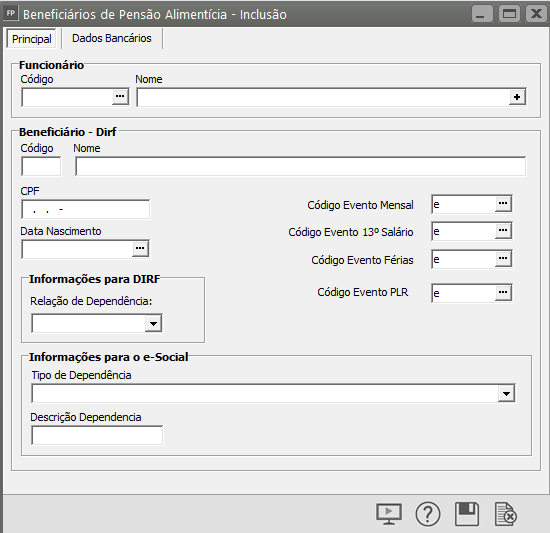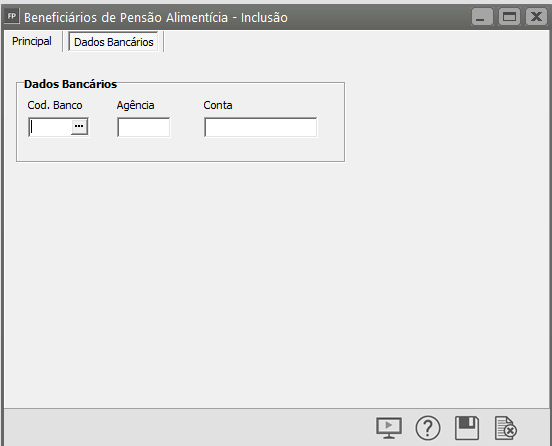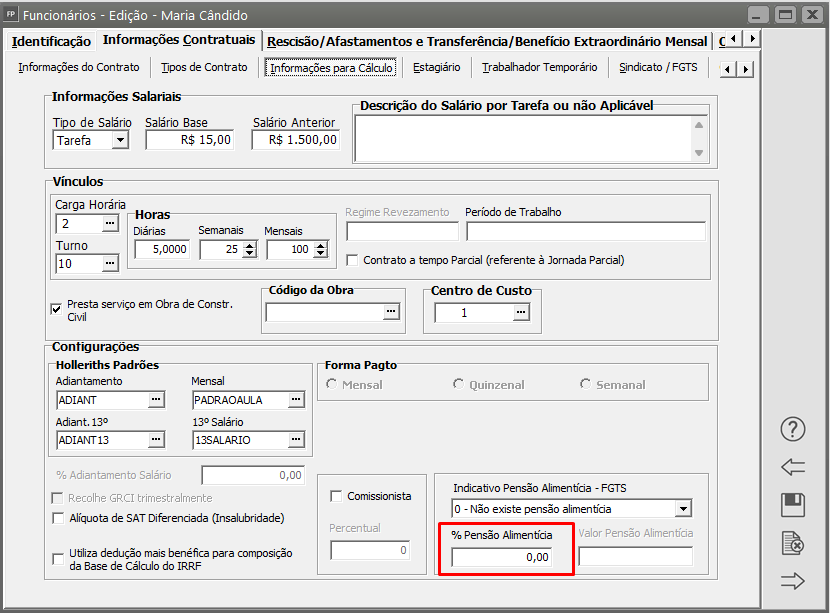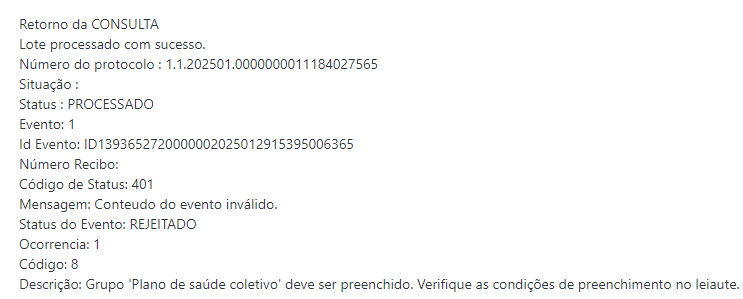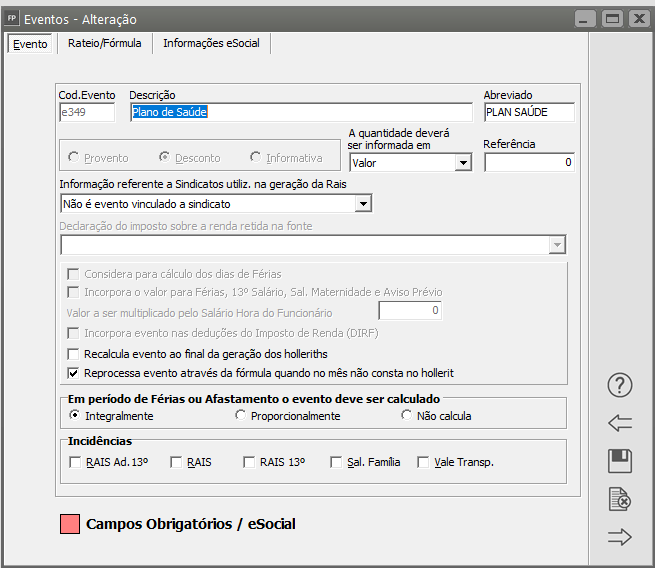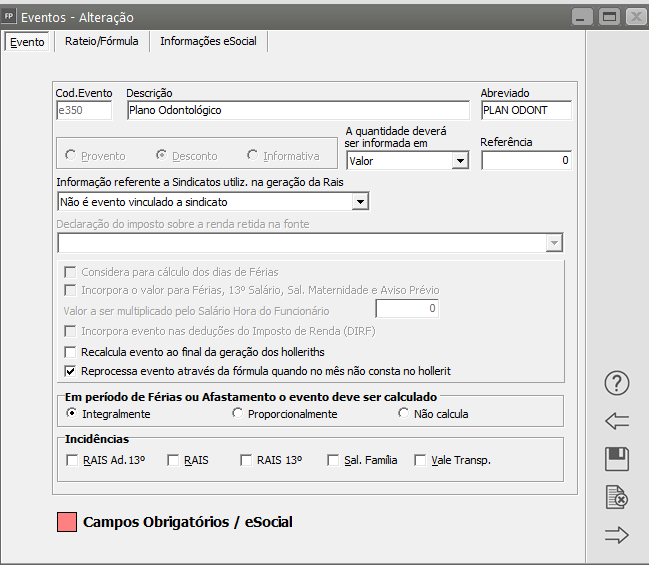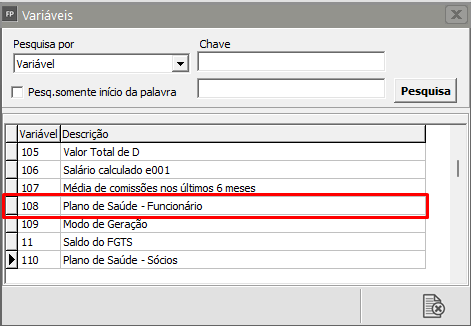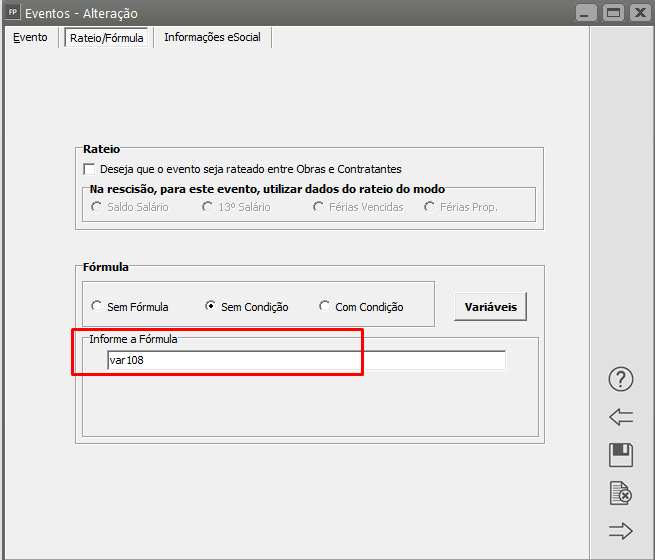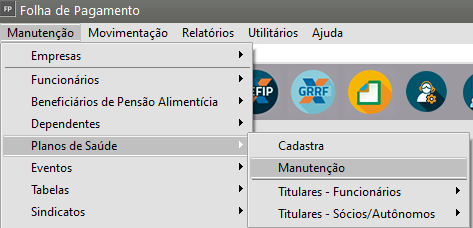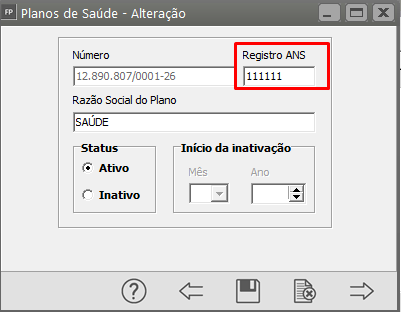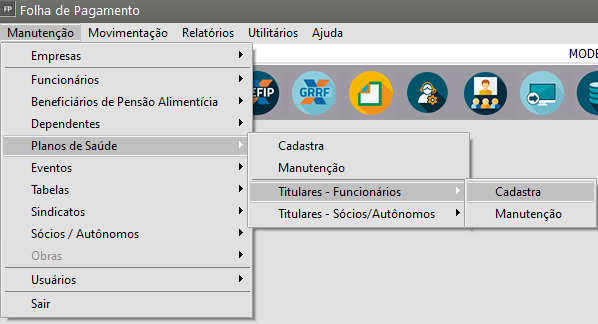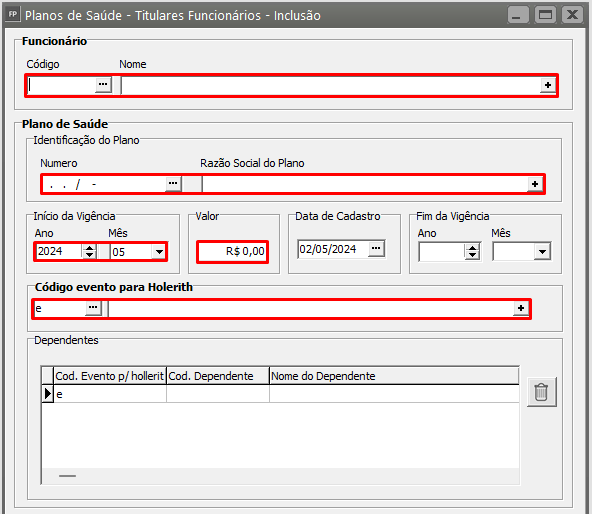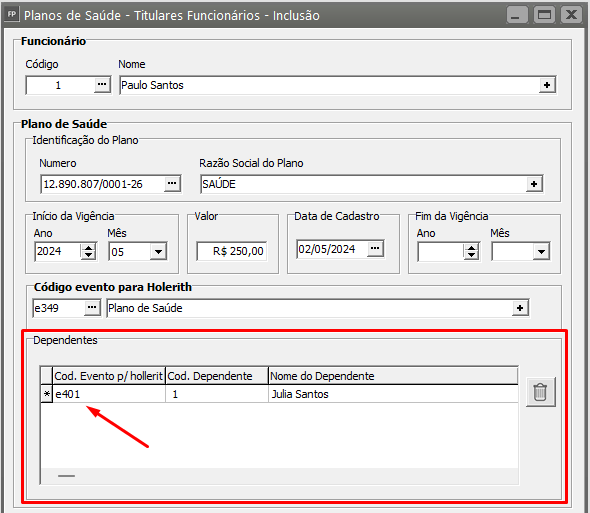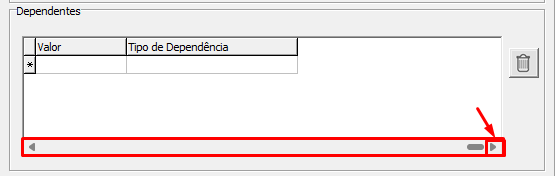eSocial - S1210
Eventos Periódicos - Pagamentos de Rendimentos do Trabalho
- Código 0017 - A estrutura do arquivo XML está em desconformidade com o esquema XSD.
- Código 0172 - “Não foi localizado um evento de desligamento por sucessão para o vínculo anterior do Segurado Empregado"
- Código 0632 - “Já existe no evento um grupo com mesma chave de identificação.”
- Código 0681 - “Identificador inválido”
- Código 0710 - “No mesmo Recibo de Pagamento (contracheque/holerite) não podem constar simultaneamente rubricas de caixa (faixa 8000) e rubricas de competência (demais faixas) 48 da mesma natu
- Código 0724 - “Não foi localizado um evento de remuneração do trabalhador para o período e com mesmo demonstrativo de pagamento”
- Código 0727 - “Não foi localizado um evento de rescisão contratual para o trabalhador com mesmo recibo de entrega”.
- Código 0768 - 0768 “Sr. Empregador, existem recibos de pagamento, relativo à remuneração de competências anteriores, sem informação de data de pagamento.
- Código 0781 - “A data informada deve ser um dia útil, ou seja, não deve é sábado, domingo ou feriado.”
- Código 0860 - “A data de pagamento deve ser maior ou igual ao período de apuração da remuneração.
- Código 0861 - “A data de pagamento deve ser maior ou igual ao mês de rescisão do contrato de trabalho.”
- Código 0902 - Já foi iniciado o processo de encerramento da folha de pagamento
- Código 1281 - A data informada deve ser maior ou igual que XX/XX/XXXX e não poderá ser maior que a data atual
- Código 1721 - Evento Inválido
- Código: 0815 - Descrição: Quando se tratar de folha de pagamento mensal o mês/ano de apuração deverá ser menor ou igual a data atual, exceto quando utilizando a aplicação web do eSocial quand
- Código: 0932 - Rubrica e000 inválida. Só pode ser utilizada rubrica cujo codIncIRRF em S-1010 seja igual a [00, 01, 09, 13, 33, 43, 46, 53, 63, 75, 93].
- Código: 0723 - Valor Líquido inválido. O valor esperado do trabalhador CPF: XXXXXXXXXXXX é: ($$$$,$$).
- Código: 0992 - CPF inválido. O CPF informado deve existir no RET para todo pagamento de férias (grupo detPgtoFer) e, exceto quando se referir a TSVE, para pagamentos de competências...
- Código: 1861 - CPF do dependente XXXXXXXXXX inválido.
- Código 0017 - A estrutura do arquivo XML está em desconformidade com o esquema XSD. {previdCompl/cnpjEntidPC}
- Código 726 - Não foi localizado um evento de rescisão contratual para o trabalhador com o mesmo recibo de pagamento
- Código 0401 - Grupo de Informação dos Beneficiários da Pensão Alimentícia deve ser preenchido
- Código 0401 - Grupo "Plano de Saúde Coletivo" deve ser preenchido
- Código 0106 - Foi localizado no sistema um evento em duplicidade com o evento a ser enviado
Código 0017 - A estrutura do arquivo XML está em desconformidade com o esquema XSD.
Código: 0017
Descrição: A estrutura do arquivo XML está em desconformidade com o esquema XSD.O elemento 'ideEvento' no namespace 'http://www.esocial.gov.br/schema/evt/evtPgtos/v_S_01_00_00' tem elemento filho inválido 'tpAmb' sem namespace 'http://www.esocial.gov.br/schema/evt/evtPgtos/v_S_01_00_00'. Lista de elementos possíveis esperados: 'nrRecibo, perApur' no namespace 'http://www.esocial.gov.br/schema/evt/evtPgtos/v_S_01_00_00'.
Descrição: A estrutura do arquivo XML está em desconformidade com o esquema XSD.O elemento 'ideEmpregador' no namespace 'http://www.esocial.gov.br/schema/evt/evtPgtos/v_S_01_00_00' tem conteúdo incompleto. Lista de elementos possíveis esperados: 'nrInsc' no namespace 'http://www.esocial.gov.br/schema/evt/evtPgtos/v_S_01_00_00'.
Descrição: A estrutura do arquivo XML está em desconformidade com o esquema XSD. O elemento 'evtPgtos' no namespace 'http://www.esocial.gov.br/schema/evt/evtPgtos/v_S_01_00_00' tem conteúdo incompleto. Lista de possíveis elementos esperados: 'ideBenef' no namespace 'http://www.esocial.gov.br/schema/evt/evtPgtos/v_S_01_00_00'.
Ação Sugerida Verificada: A ficha financeira se são geradas informações geradas, em seguida, verificar os pagamentos de pagamento se estão cadastradas.
Atenção: Se o evento s1210 estiver carregando o mensal (evento s1200) do mês anterior ao início da obrigatoriedade da empresa, não será necessário o envio do mesmo, e portanto, o e-Social, apresenta constantemente esse erro de XML. É só eliminar a carga, pois seu envio não é necessário.
Correção 1: No menu de pagamento, acessar o menu Movimentação > Rotinas Anuais > Ficha Financeira > Funcionários > Manutenção , sistema pelo número do funcionário e clique em operação.
Verifique se consta a ficha financeira o hollerith gerado para aquele funcionário.
Em seguida acesse o menu Movimentação > Rotinas Mensais > Datas de Pagamento > Manutenção , e acesso, pelo código funcionários do funcionário.
Defina o número do funcionário, e no campo "Pesquisa por Data de Pagamento" informe o 1º e último dia do mês em que o hollerith foi pago. Em seguida, clique na seta avança.
Verifique se existem informações com a ficha financeira para o funcionário definido anteriormente.
Caso não receba informações na Ficha Financeira e nas Dados de Pagamento, gere novamente o Hollerith, confira como informações e reenvie o evento s1210.
Correção 2: Acesse o menu Manutenção > Empresas > Parâmetros eSocial.
Verifique se as datas de obrigatoriedade da sua empresa estão corretas, caso não estejam, defina novamente o número do seu grupo de empresa e as datas abaixo serão corrigidas automaticamente, em seguida salve a aba.
Feito isso, envie novamente o evento s1210.
Código 0172 - “Não foi localizado um evento de desligamento por sucessão para o vínculo anterior do Segurado Empregado"
Código:: 0172
Descrição: "Não foi localizado um evento de desligamento por sucessão para o vínculo anterior do Segurado Empregado"
Ação Sugerida: Verificar se a empresa de origem inveja o desligamento S-2299.
Correção: Essa mensagem de erro ocorre quando está sendo enviado sendo o pagamento (S-1210) de rescisão, mas não foi localizado um evento de desligamento S-2299 e/ou S-2399 correspondente. Importante: Antes de enviar o pagamento (S-1210), deve enviar o desligamento (S-2299 / S-2399).
Faça o envio do S2299 ou S2399 e em seguida inveja novamente o S1210
Código 0632 - “Já existe no evento um grupo com mesma chave de identificação.”
Código: 0632
Descrição: “Já existe no evento um grupo com mesma chave de identificação.”
Ação Sugerida: Verificar se a informação já consta no Portal do eSocial
Correção:
1 - Acessar o Portal do eSocial em Gestão da Folha, acessar o mês e verificar se a informação do evento já consta no Portal. Em caso afirmativo, copie o número do Recibo que consta no final da página.
Acesse o Gerenciamento de Transmissão do eSocial e filtre por Eventos Periódicos > S1210
Defina o evento que foi rejeitado pelo esocial e clique em Incluir Número do Recibo Manual
Cole o número do Recibo Copiado do Portal do eSocial e clique em OK
Pesquise pelo número do funcionário e no campo Pesquisa por Data de Pagamento informe o dia inicial e final do mês que está apresentando o erro.
Clique na seta avança e verifique se existe geração de hollerith com mesma data de pagamento
Em caso afirmativo, edite uma das datas de pagamento e altere o dia informado.
Salve
Código 0681 - “Identificador inválido”
Código: 0681
Descrição: “Identificador inválido”
Ação Sugerida: O identificador deve ser único dentro da mesma competência para cada um dos recibos de pagamento de cada trabalhador.
Correção: Acesse o Gerenciamento de Transmissão do eSocial e filtre Por Evento Periódico S1210, clique na seta Avança
Em seguida pesquise para verificar se já existe um evento S1210 enviado e concluído com sucesso para o Portal do eSocial.
Em caso Afirmativo não será possível enviar um no S1210 de inclusão para o Portal do eSocial, será necessário enviar uma Retificação do mesmo.
Em caso Negativo, acesse o Portal do eSocial e verifique se já existe uma carga informada dentro do Portal, se existir, copie o número do recibo e inclua o numero do recibo manualmente, no evento do Gerenciamento de Transmissão do eSocial para que o mesmo fique idêntico ao que está no Portal, em seguida gere uma carga de Retificação para o mesmo.
Código 0710 - “No mesmo Recibo de Pagamento (contracheque/holerite) não podem constar simultaneamente rubricas de caixa (faixa 8000) e rubricas de competência (demais faixas) 48 da mesma natu
Código: 0710
Descrição: “No mesmo Recibo de Pagamento (contracheque/holerite) não podem constar simultaneamente rubricas
de caixa (faixa 8000) e rubricas de competência (demais faixas) 48 da mesma natureza”.
Ação Sugerida: Para o mesmo Identificador de Recibo de Pagamento não podem constar simultaneamente rubricas de caixa (faixa 8000) e rubricas de competência (demais faixas) da mesma natureza.
Correção: Verifique se no XML gerado existem rubrica 8000 (caixa) e rubrica de competência.
Caso existam rubricas com as duas situações será necessário excluir o hollerith e gerá-lo novamente
Em seguida envie o evento para o Portal do eSocial
Código 0724 - “Não foi localizado um evento de remuneração do trabalhador para o período e com mesmo demonstrativo de pagamento”
Código: 0724
Descrição: “Não foi localizado um evento de remuneração do trabalhador para o período e com mesmo demonstrativo de pagamento”
Ação Sugerida: Deve ser um valor atribuído pela fonte pagadora em S-1200, S-1202 ou S-1206 no campo \”Identificador de Recibo de Pagamento\”, obedecendo a relação: .
Se Tipo de Pagamento =[1], em S-1200; .
Se Tipo de Pagamento = [5], em S-1202; .
Se Tipo de Pagamento = [7], em S-1206.
Correção: Acesse o menu Movimentação > Rotinas Mensais > Data de Pagamento, e identifique quais pagamentos ele teve dentro do mês (lembrando que deve ser observado a data de pagamento e não competência). Caso haja mais de um pagamento, deverá verificar se o S1200 (das competências que foi visto o pagamento) estão concluídos tanto no sistema quanto no e-Social, para isso acesse o Gerenciamento de Transmissão do eSocial, filtre por Eventos Periódicos S1200 e clique na seta Avança
Pesquise pelo evento de remuneração do funcionário para a competência que apresentou inconsistência.
Faça o envio do evento.
Caso você não encontre o evento, poderá gerá-lo manualmente acessando a tela anterior do Gerenciamento de Transmissão do eSocial e clicando no botão
Observação: Antes de gerar a carga manual confira se o hollerith gerado está correto.
Defina o Evento, o Tipo de Carga, o Período e o Funcionário, confira as informações e gere a carga do evento
Faça a transmissão do evento de remuneração para o Portal do e-Social.
Caso o mesmo já esteja concluído no sistema, porém acessando o e-Social a informação não esteja lá, deverá forçar o envio utilizando a senha do suporte 07789009.
Concluído este processo do S1200, poderá enviar novamente o S1210.
Código 0727 - “Não foi localizado um evento de rescisão contratual para o trabalhador com mesmo recibo de entrega”.
Código: 0727
Descrição: “Não foi localizado um evento de rescisão contratual para o trabalhador com mesmo recibo de entrega”.
Ação Sugerida: Deve ser um número de recibo de arquivo válido, relativo a um dos leiautes S-2299 ou S-2399.
Se Tipo de Pagamento = [2] deve ser um recibo de arquivo gerado no leiaute S-2299. .
Se Tipo de Pagamento = [3], deve ser um recibo de arquivo gerado no leiaute S-2399.
Correção: Acesse o Gerenciamento de Transmissão do eSocial e filtre por Eventos Não Periódicos S2299 ou S2399, clique na seta Avança.
Envie o evento S2299 ou S2399 para o Portal do eSocial
Código 0768 - 0768 “Sr. Empregador, existem recibos de pagamento, relativo à remuneração de competências anteriores, sem informação de data de pagamento.
Código: 0768
Descrição: Sr. Empregador, existem recibos de pagamento, relativo à remuneração de competências anteriores,
sem informação de data de pagamento.
Ação Sugerida: Conferência da Data de Pagamento informada
Correção: Acesse o menu Movimentação > Rotinas Mensais > Datas de Pagamento > Funcionários > Manutenção, pesquise pelo código do funcionário e clique na seta Avança
Confira as informações relativas a data de pagamento do evento que está sendo rejeitado pelo Portal do eSocial, quando encontrar a informação incorreta edite e faça a correção
Faça novamente o envio do evento para o Portal do eSocial
Código 0781 - “A data informada deve ser um dia útil, ou seja, não deve é sábado, domingo ou feriado.”
Código: 0781
Descrição: “A data informada deve ser um dia útil, ou seja, não deve é sábado, domingo ou feriado.”
Ação Sugerida: Alteração da data
Correção: Acesse o menu Movimentação > Rotinas Mensais > Datas de Pagamento > Funcionários > Manutenção, pesquise pelo código do funcionário e clique na seta avança
Verifique se a data informada no campo Data de Pagamento é um sábado, domingo ou feriado
Em caso alternativo será necessário alterar a data informada
Em seguida acesse novamente o Portal do eSocial e reenvie a carga que apresentou rejeição pelo eSocial
Código 0860 - “A data de pagamento deve ser maior ou igual ao período de apuração da remuneração.
Código: 0860
Descrição: “A data de pagamento deve ser maior ou igual ao período de apuração da remuneração.
Ação Sugerida: Confira a data de Pagamento
Correção: Acesse o menu Movimentação > Rotinas Mensais > Datas de Pagamento > Funcionários > Manutenção, pesquise pelo funcionário e clique na seta Avança
Verifique a data de Pagamento informada para a geração do hollerith
“A data de pagamento deve ser maior ou igual ao período de apuração da remuneração.
Faça a correção da data de pagamento informada com erro e em seguida envie novamente o evento para o Portal do eSocial
Código 0861 - “A data de pagamento deve ser maior ou igual ao mês de rescisão do contrato de trabalho.”
Código: 0861
Descrição: “A data de pagamento deve ser maior ou igual ao mês de rescisão do contrato de trabalho.”
Ação Sugerida: Este erro de validação ocorre no retorno do registro S-1210 quando por algum motivo este foi enviado antes do evento S-2299 ser validado como concluído com sucesso para o eSocial.
Correção: Verifique no Gerenciador de Transmissão do eSocial se o evento S-2299 deste funcionário foi processado e está concluído com sucesso
a) Caso o S2299 já esteja como processado e concluído com sucesso, realize o reenvio do evento S-1210;
b) Caso o S2299 esteja com outro Status, por exemplo Aguardando processamento, aguarde até que esteja processado para realizar o reenvio do S-1210;
c) Caso o S2299 estiver com o status de Autorizado com erros, ajuste este, para realizar o reenvio do S-1210.
d) Caso o evento S-2299 tenha sido excluído em algum momento será necessário refazer o processo de rescisão, assim que este voltar como processado, reenvie o S-1210
Código 0902 - Já foi iniciado o processo de encerramento da folha de pagamento
Código: 0902
Descrição: Já foi iniciado o processo de encerramento da folha de pagamento. Nenhum evento deste empregador no período de apuração da folha de processamento poderá ser recebido até que o processo seja concluído.
Ação Sugerida: Para envio de eventos de mesmo período de apuração da folha em processamento, aguarde a conclusão do fechamento da folha; caso seja necessário, reabra a folha e reenvie os eventos.
Correção: Enquanto o evento S1299 estiver com Status EM PROCESSAMENTO pelo eSocial, não poderá ser enviado nenhum envento que tenha o mesmo período deste fechamento em processamento.
Aguarde o retorno do eSocial
a) se o retorno apresentar rejeição, bastará eliminar a carga S1299 e realizar o envio que você estava enviando anteriormente e que apresentou erro.
b) se o retorno for concluído com sucesso,, para enviar o evento que você tentou enviar anteriormente deverá ser feita a Reabertura dos Eventos Periódicos, para isso acesso o Gerenciamento de Transmissão do eSocial e clique no botão Reabertura dos Eventos Periódicos
Defina o Indicativo de Período de apuração e clique em OK
Será gerada uma carga S1298 (Reabertura dos Eventos Periódicos)
Clique na seta Avança e pesquise pelo evento gerado
Em seguida envie a carga do evento S1298 para o Portal do eSocial e após o retorno concluído com sucesso a folha de pagamento estará aberta no Portal.
Após a reabertura da Folha de Pagamento você conseguirá enviar o evento que estava sendo rejeitado pelo eSocial
Código 1281 - A data informada deve ser maior ou igual que XX/XX/XXXX e não poderá ser maior que a data atual
Código: 1281
Descrição: A data informada deve ser maior ou igual que XX/XX/XXXX e não poderá ser maior que a data atual
Ação Sugerida: A mensagem de erro na validação do evento S-1210 - (Pagamentos de Rendimentos do Trabalho) ocorre quando o funcionário possui o desconto de pensão porém o dependente está cadastrado com uma data de nascimento inválida.
Correção: Acesse o menu Manutenção > Dependentes > Manutenção
Edite o cadastro do Dependente e confirme a Data de Nascimento informada para ele
Após a correção da data de Nascimento do dependente, envie novamente o evento que foi rejeitado para o Portal do eSocial
Código 1721 - Evento Inválido
Código: 1721
Descrição: Evento Inválido. Eventos periódicos de empregador segurado especial (classificação tributária igual a 22) somente devem ser enviados após 01/10/2021
Ação Sugerida: Respeitar a data da obrigatoriedade
Correção: Acesse o menu Manutenção > Empresas > Dados Cadastrais > Manutenção
Filtre pela Empresa e clique na seta Avança
Acesse a aba Parâmetros Gerais e verifique qual a Classificação Tributária informada para a Empresa
Se a Classificação Tributária for 22 (Segurado Especial) os Eventos Periódicos só poderão ser enviados a partir de 10/01/2021.
Se a Classificação Tributária estiver cadastrada com erro, faça a correção, envie a correção para o Portal do eSocial e em seguida envie os Eventos Periódicos.
Código: 0815 - Descrição: Quando se tratar de folha de pagamento mensal o mês/ano de apuração deverá ser menor ou igual a data atual, exceto quando utilizando a aplicação web do eSocial quand
Código: 0815
Descrição: Quando se tratar de folha de pagamento mensal o mês/ano de apuração deverá ser menor ou igual a data atual, exceto quando utilizando a aplicação web do eSocial quando poderá ser dois meses após o mês/ano atual. Para folha de pagamento de décimo terceiro o ano de apuração deverá ser menor ou igual ao ano corrente.
Ação Sugerida: Se Indicativo de período de apuração for igual a [1] (mensal), o mês/ano do período de apuração deverá ser menor ou igual a data atual, exceto quando utilizando a aplicação web do eSocial quando poderá ser dois meses após o mês/ano corrente. Se Indicativo de período de apuração for igual a [2] (décimo terceiro), o ano do período de apuração deverá ser igual ou inferior ao ano corrente.
Como Corrigir: Será necessário verificar nas datas de pagamento se foi indicada alguma data divergente do real. Para conferir as datas acessar o menu: Movimentação > Rotinas Mensais > Datas de Pagamento > Funcionários > Manutenção.
Neste exemplo abaixo o funcionário teve a geração da rescisão em 11/2019, porém a data de pagamento foi colocada indevidamente como 13/01/2020:
Ao enviar o S1210 retornou com a rejeição apresentada neste tópico. Neste caso será necessário gerar a rescisão informando a data correta de quando foi pago a mesma.
Após isso acessar novamente o menu Movimentação > Gerenciamento de Transmissão eSocial.
Selecione a opção "Eventos Periódicos"
No campo Evento, selecione o evento S-1210 e clique na setinha Avança ou tecle F5.
Selecione o evento S-1210 e clique no botão ENVIAR para que o esocial realize uma nova validação da carga.
Verifique também as informações a baixo:
OBS.: Antes de verificar qualquer passo a passo, é importante ter em mente que: o envio dos eventos de folha de pagamento só devem ser enviados em mês igual ou anterior ao mês atual. Sendo assim, o ideal é sempre aguardar o mês de fechamento da folha em questão que está tentando realizar o envio. Os passos de correção a seguir, ocorrem quando são gerados com datas muito futuras, onde nem consta o mês ativo no portal do eSocial ainda.
Fechamentos de folha no quinto dia útil do mês subsequente não se aplicam a esse erro.
- Quando acontecer no mensal:
Acesse o menu ‘Movimentação>Rotinas Mensais>Datas de Pagamento>Funcionários>Manutenção’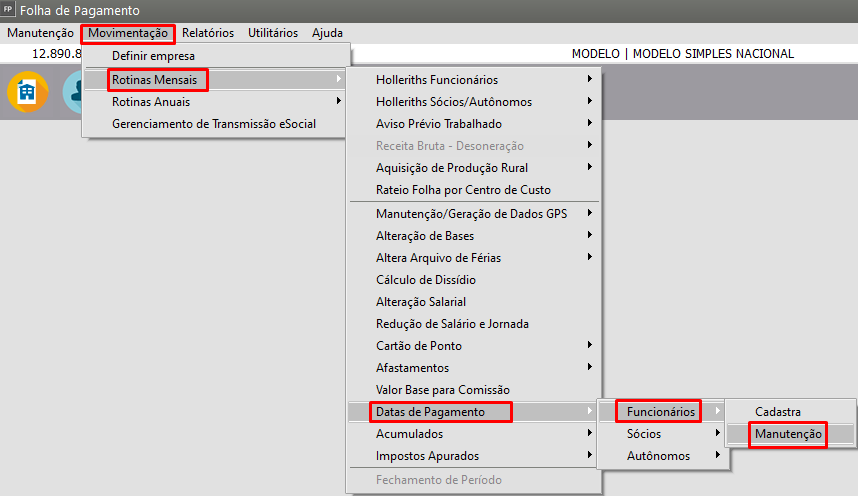
Verifique qual a data de pagamento que foi gerada, pode ocorrer de por descuido informar uma data futura.
Ex com mês:
O mês do seu calendário é 03/2022, porém a data de pagamento foi para 06/08/2022 o eSocial não vai aceitar pois ainda estamos em março: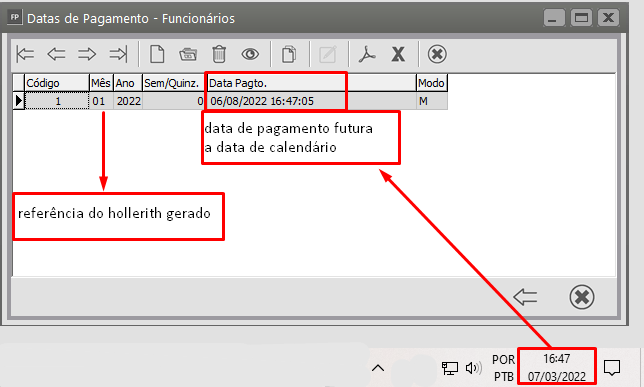
Ex com ano:
O ano/mês do seu calendário é 03/2022, porém a data de pagamento foi para 06/04/2023 o eSocial não vai aceitar pois ainda estamos em 2022: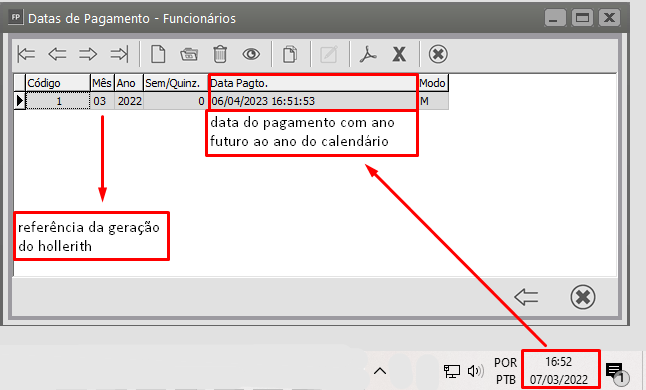
Se for esse o seu caso, apenas reprocesse a geração da remuneração e faça a correção da data do pagamento: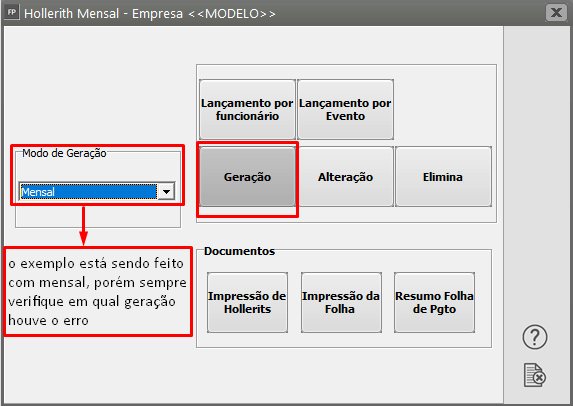
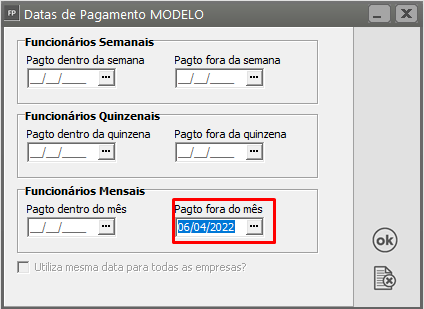
- Caso aconteça no 13°
Acesse o menu ‘Movimentação>Rotinas Mensais>Datas de Pagamento>Funcionários>Manutenção’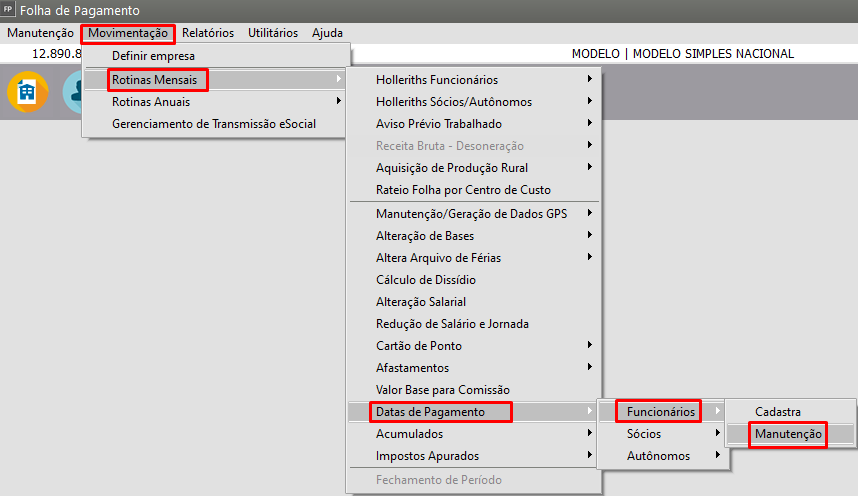
Verifique qual a data de pagamento que foi gerada, pode ocorrer de por descuido informar uma data futura.
Ex:
O ano do seu calendário é 12/2022, porém a data de pagamento foi para 20/12/2023 o eSocial não vai aceitar pois ainda estamos em 2022: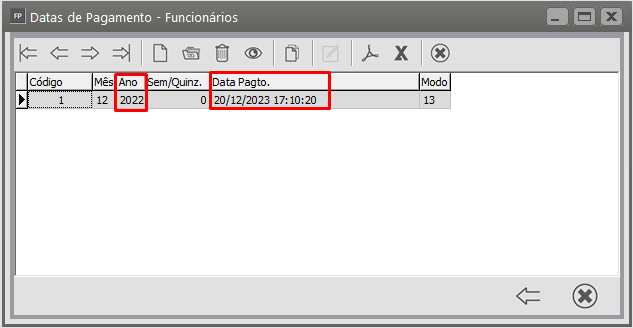
Se for esse o seu caso, apenas reprocesse a geração do 13° corrigindo a data do pagamento: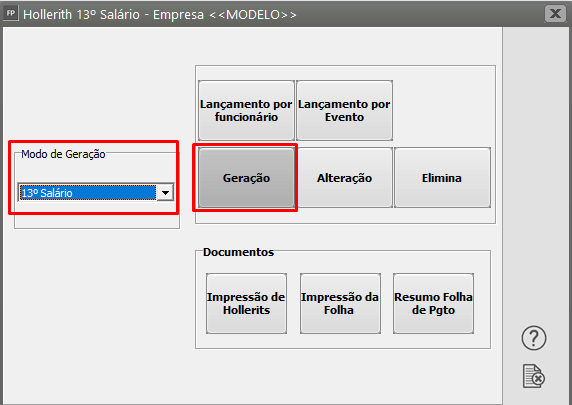
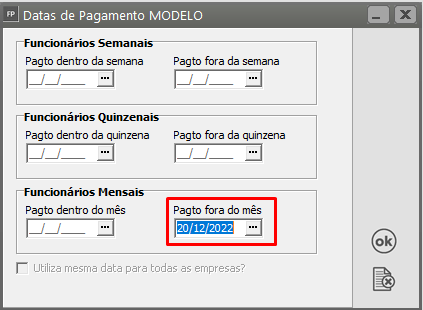
- Depois de efetuar a correção da sua data de pagamento, envie novamente a carga do s1210 que está com o status 'Aguardando Correção'.
Código: 0932 - Rubrica e000 inválida. Só pode ser utilizada rubrica cujo codIncIRRF em S-1010 seja igual a [00, 01, 09, 13, 33, 43, 46, 53, 63, 75, 93].
Código: 0932
Descrição: Rubrica e000 inválida. Só pode ser utilizada rubrica cujo codIncIRRF em S-1010 seja igual a [00, 01, 09, 13, 33, 43, 46, 53, 63, 75, 93].
Ação Sugerida: Verifique se o evento que retornou com erro, está com incidência de IRRF correta.
Causa: Ocorre quando evento foi enviado/ou está com incidência de IRRF errado.
Como corrigir:
Código: 0723 - Valor Líquido inválido. O valor esperado do trabalhador CPF: XXXXXXXXXXXX é: ($$$$,$$).
Código: 0723
Descrição: Valor Líquido inválido. O valor esperado do trabalhador CPF: XXXXXXXXXXXX é: ($$$$,$$).
Ação Sugerida: Em caso de pagamento total, o valor líquido deve corresponder ao somatório dos valores de vencimentos e descontos da remuneração e também dos descontos de IRRF e Pensão alimentícia. Em caso de pagamento parcial, o valor líquido deve corresponder ao somatório dos valores de vencimentos e descontos informados no grupo infoPgtoParc.
Causa: Quando retorna apenas essa informação não é erro, e sim uma advertência. Ocorre pois, o esocial espera como valor líquido sempre o salário do funcionário, quando ele tem uma remuneração diferente dentro do mês como: férias, rescisão, complemento, descontos diferentes, etc. E o valor difere muito do salário-base, o eSocial vai enviar essa advertência como um aviso, para no caso de ter sido feito algum cálculo errado ainda dê tempo de corrigir.
Se estiver correto e retornar como ‘Autorizado – Sucesso com advertência’ basta concluir a carga manual.
Caso realmente tenha sido calculado errado, elimine a remuneração, elimine do portal e calcule novamente.
Se estiver correto e retornar como ‘Rejeitado’, verifique qual a outra ocorrência de erro e suas possíveis correções.
Código: 0992 - CPF inválido. O CPF informado deve existir no RET para todo pagamento de férias (grupo detPgtoFer) e, exceto quando se referir a TSVE, para pagamentos de competências...
Código: 0992
Descrição: CPF inválido. O CPF informado deve existir no RET para todo pagamento de férias (grupo detPgtoFer) e, exceto quando se referir a TSVE, para pagamentos de competências anteriores ao início de obrigatoriedade dos eventos periódicos (grupo detPgtoAnt).
Ação Sugerida: Verifique se o CPF do dependente está cadastrado corretamente.
Causa: Ocorre quando o CPF do dependente está com informação errada.
Como corrigir:
Código: 1861 - CPF do dependente XXXXXXXXXX inválido.
Código: 1861
Descrição: CPF do dependente XXXXXXXXXXX inválido.
Ação sugerida: Deve ser um CPF de dependente cadastrado no RET do eSocial ou no grupo de Informações de Dependentes do próprio evento.
Causa: Ocorre quando o dependente informado no evento não foi previamente enviado para eSocial pelos eventos S2200, S2300 ou S2205.
Como corrigir:
1º Opção - Envio dos dados por S2205 (Recomendado)
2. Selecione a opção 'Carga Manual dos Eventos'
3. Selecione o Evento 'S-2205 - Alteração de Dados Cadastrais do Trabalhador' e informe as informações referente ao trabalhador 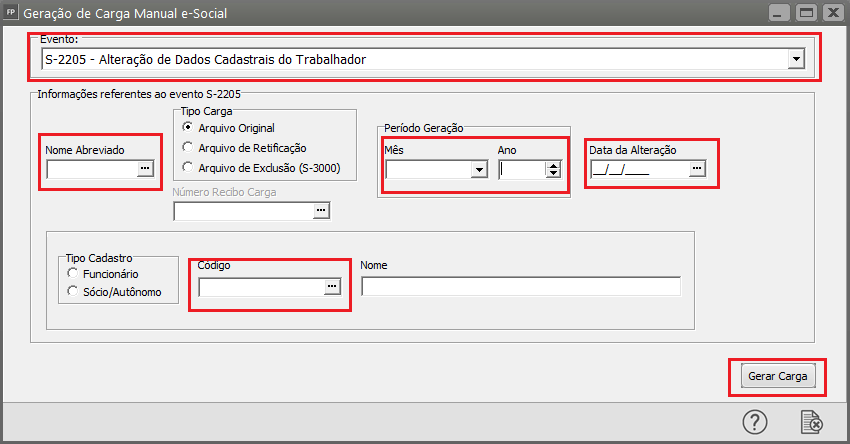
4. Envie a carga S2205 Gerada.
5. Envie novamente a carga do S1210 que está com o status ‘Aguardando Correção’.
--
2º Opção - Enviar dados pelo S1210.
2.Abra o cadastro do dependente, desmarque a opção: 'Dependente já consta na base de dados do eSocial'.
3.Envie novamente a carga do S1210 que está com o status ‘Aguardando Correção’.
Código 0017 - A estrutura do arquivo XML está em desconformidade com o esquema XSD. {previdCompl/cnpjEntidPC}
Código: 0017
Descrição: A estrutura do arquivo XML está em desconformidade com o esquema XSD.
The element 'previdCompl' in namespace 'http://www.esocial.gov.br/schema/evt/evtPgtos/v_S_01_02_00' has invalid child element 'vlrDedPC' in namespace 'http://www.esocial.gov.br/schema/evt/evtPgtos/v_S_01_02_00'. List of possible elements expected: 'cnpjEntidPC' in namespace 'http://www.esocial.gov.br/schema/evt/evtPgtos/v_S_01_02_00'.
Como Corrigir:
2. Informe o CNPJ da Entidade referente a Previdência Privada cadastrada.
3. Envie novamente a carga do S1210 que está com o status ‘Aguardando Correção’.
Código 726 - Não foi localizado um evento de rescisão contratual para o trabalhador com o mesmo recibo de pagamento
Código:: 0726
Descrição: "Não foi localizado um evento de rescisão contratual para o trabalhador com o mesmo recibo de pagamento"
- Causa
- Solução
- Causa
- Solução
Código 0401 - Grupo de Informação dos Beneficiários da Pensão Alimentícia deve ser preenchido
Código: 0401
Descrição: Grupo Informado dos beneficiários da pensão alimentícia deve ser preenchido. Verifique as Condições de preenchimento do leiaute.
Ação Sugerida: preenchimento das informações dos Beneficiários da Pensão Alimentícia
Correção:
Aba Principal
Informe:
- Código do Funcionário
- Código do Beneficiário
- Nome do Beneficiário
- CPF
- Data de Nascimento
- Relação de Dependência
- Código dos eventos de Desconto da Pensão Alimentícia para Mensal, 13º Salário, Férias e PLR -
Nos campos Código do Evento Mensal, Código do Evento de 13º.Salário e Código do evento de Férias, deverão ser informados os eventos que fazem o desconto da Pensão Alimentícia do funcionário, por exemplo:
a) um evento para o Holerite Mensal poderá utilizar o e340 - Pensão Alimentícia,
b) para o Holerite de 13º. poderá ser utilizado o e342 - Pensão Alimentícia s/ 13 Sal.
c) para e para férias poderá ser utilizado o e343 - Pensão Alimentícia s/ Férias.
d) Se a decisão judicial determinar um cálculo deferente do padrão poderá criar um evento novo na faixa disponível e400 a e599 no menu Manutenção>Eventos>Manutenção;
e) Se o funcionário tiver mais de um beneficiário de pensão alimentícia, deverão ser criados mais três eventos para cadastrar no segundo beneficiário, pois trata-se de um outro desconto.
- Informações para o eSocial - Tipo de Dependência e Descrição da Dependência
Aba Dados Bancários
Informe:
- Código do Banco
- Agência
- Conta
Se preferir informar para efeito de controle, nesta aba os dados do Código do Banco, Agência e Conta Bancária que será utilizada para o depósito da Pensão Alimentícia, mas se optar por manter em branco não irá interferir na rotina.
2) Observação
Para que os beneficiários sejam relacionados na DIRF ainda será necessário o preenchimento do “% Pensão Alimentícia” no Cadastro de Funcionários na aba Informações Contratuais>Informações para Cálculo.
Código 0401 - Grupo "Plano de Saúde Coletivo" deve ser preenchido
Código: 0401
Descrição: Grupo "Plano de Saúde Coletivo" deve ser preenchido. Verifique as condições de preenchimento do leiaute
Ação Sugerida: Conferência do cadastro do Plano de Saúde
Correção:
Plano Privado de Assistência a Saúde – Coletivo Empresarial
Para empresas que possuem Plano Privado de Assistência a Saúde que deva ser descontado em Folha de Pagamento e o valor ser informado na DIRF e no Informe de Rendimentos segue passo a passo.
1° Passo) Eventos a serem utilizados
O Sistema possui dois eventos internos que podem ser utilizados, para o desconto do Plano de Saúde:
- e349 - Plano de Saúde
- e350 - Plano Odontológico
Antes de Iniciar os cálculos verifique e faça a Manutenção dos eventos que serão utilizados (principalmente quanto a incidência de impostos na aba Informações eSocial)
OBS: Foi criada a Var108 para que seja incluída na fórmula (sem condição) do evento utilizado para o desconto do Plano de Saúde, verifique se está dessa forma o e349 e o e350.
Caso a empresa prefira poderá criar outros eventos para os descontos de Plano de Saúde, basta que no momento do cadastro deste novo evento, na segunda aba (Rateio/fórmulas) ela defina que a fórmula será sem condição e no campo “Informe a Fórmula” cadastre a var108. Neste caso não esqueça da conferência da aba incidências.
2° Passo) Cadastrar o Plano
Acesse o menu Manutenção>Planos de Saúde>Cadastra, cadastrar o plano de saúde informando o CNPJ, Registro ANS e Razão Social para exportação correta da DIRF.
3° Passo) Vincular os Titulares
- Informe o Código do Funcionário,
- Selecione o código do Plano,
- Informe o início da vigência;
- Valor do desconto ;
- Evento poderá ser o e349 - Plano de Saúde ou e350 - Plano Odontológico
Observação: Caso o funcionário tenha dependente que também pague o valor do Plano de Saúde, será cadastrado no mesmo menu porém é necessário criar um evento de desconto para informar, temos a faixa de eventos disponíveis para cadastro do e400 ao e599 podendo ser configurado conforme o e349.
Informe o código do evento criado e o código do dependente e avance na barra de rolagem
Será apresentados os campos para informar o Valor e o Tipo de Dependência:
Código 0106 - Foi localizado no sistema um evento em duplicidade com o evento a ser enviado
Código: 0106
Descrição: Foi localizado no sistema um evento em duplicidade com o evento a ser enviado, mesmo Tipo de Inscrição, Número de Inscrição, CPF, Período de Apuração
Solução: Já consta evento no portal eSocial. Pegar o recibo e incluir manualmente no sistema.